编制通上网卡安装配置说明
网卡安装和配置指南说明书
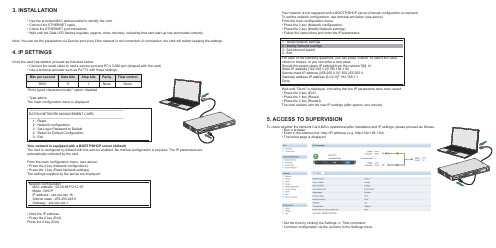
Once the card has started, proceed as indicated below: • Connect the serial cable to card’s service port and PC’s COM port (shipped with the card) • Use a terminal emulator such as PuTTY with these settings:
Bits per second Data bits Stop bits
9600
8
1
"Echo typed characters locally" option: disabled
Parity None
Flow control None
• Type admin. The main configuration menu is displayed:
3. INSTALLATION
• Use the provided MAC address label to identify the card. • Connect the ETHERNET cable. • Check the ETHERNET port indications. • Wait until the Data LED flashes regularly (approx. three minutes), indicating that card start-up has terminated correctly.
Network configuration : MAC address : 00:20:85:FD:1C:07 Mode : DHCP IP address : xxx.xxx.xxx.18 Subnet mask : 255.255.248.0 Gateway : xxx.xxx.xxx.1
网卡编制通安装说明-黑龙江编办

手机编制通驱动安装说明
首次使用手机编制通连接省编制管理平台需在计算机上安装相应驱动程序。
操作系统为windowsXP的计算机需按说明手动安装,更高版本的操作系统可自动安装驱动程序。
windowsXP用户安装驱动步骤:
1、将手机编制通通过数据线连接至计算机,将手机模式设置为:设置→无线和
网络→网络共享与便携式热点→USB共享网络(不同品牌手机,设置路径可能略有不同)
2、登陆编办网站/BZT/,下载相应驱动程序至计算机。
3、右键点击计算机桌面上“我的电脑”图标,选择:管理→设备管理器→网络
设备器。
双击带有黄色叹号标志的“MT65xx Andriod Phone”
4、点击“重新安装驱动程序按钮”。
5、选择“从列表或指定位置安装”,点击“下一步”按钮。
6、选择“在搜索中包括这个位置”选项,通过“浏览”框找到存储驱动程序的文件夹,点击“下一步”按钮,完成驱动程序安装。
7、打开浏览器,输入http://10.48.243.118:21750/LoginBZT.aspx,进入编制管理平台。
EW-7811Un无线网络卡安装及使用指南说明书

1.安裝硬體請將USB 無線網路卡插入您電腦的USB 埠,並確認電腦是啟動的狀態。
2.Windows 8內建驅動軟體當您第一次在Windows 8作業系統下插入EW-7811Un無線網路卡時,作業系統會嘗試幫您安裝內建的驅動程式,如下圖看到的顯示資訊。
自動安裝完成的顯示資訊。
點選「開啟網路和共用中心」的圖示,選擇您要連線的無線基地台,即可連線使用。
※若您有需要外掛的驅動程式,建議您可以至EDIMAX官網下載最新版本驅動程式額外安裝。
官網位址/tw/3.無線工具程式原廠提供的無線工具程式僅適用於Windows 7與Windows XP較舊的作業系統,請參考以下說明。
3-1 軟體安裝請插入隨機附贈的光碟片至您的Windows電腦的光碟機中,點選此驅動程式的安裝路徑進行額外安裝。
點選並且進入『Windows 8_7_XP』的文件夾。
從文件夾內找到「Setup.exe」安裝程式,用滑鼠點擊並且執行該無線工具程式。
啟始安裝,Windows可能會出現以下「使用者帳戶控制」的警告視窗,請點選【是(Y)】允許執行該無線工具程式。
請忽略安裝的過程,一路安裝完成後,無線工具程式會要求重新啟動電腦。
請按下【完成】的按鈕。
3-2 啟用無線工具管理程式當您啟用無線工具程式,操作介面如下:A. 點選「可用網路」。
系統會搜尋可用的無線網路名稱(SSID),從中選擇您要連線的SSID。
若有網路金鑰請先輸入後,再按【確定】按鈕。
只要您的連線沒問題,可以看到以下成功連線的畫面。
Copyright by Edimax Technology Co, LTD. all rights reserved. No part of this publication may be reproduced, transmitted, transcribed, stored in a retrieval system, or translated into any language or computer language, in any form or by any means, electronic, mechanical, magnetic, optical, chemical, manual or otherwise, without the prior written permission of this company.This company makes no representations or warranties, either expressed or implied, with respect to the contents hereof and specifically disclaims any warranties, merchantability or fitness for any particular purpose. Any software described in this manual is sold or licensed "as is". Should the programs prove defective following their purchase, the buyer (and not this company, its distributor, or its dealer) assumes the entire cost of all necessary servicing, repair, and any incidental or consequential damages resulting from any defect in the software. Further, this company reserves the right to revise this publication and to make changes from time to time in the contents hereof without obligation to notify any person of such revision or changes.The product you have purchased and the setup screen may appear slightly different from those shown in this QIG. For more detailed information about this product, please refer to the User's Manual on the CD-ROM. The software and specifications are subject to change without notice. Please visit our web site for the update. All right reserved including all brand and product names mentioned in this manual are trademarks and/or registered trademarks of their respective holders. 各地支援(Local Support)●台灣地區客服專線:0800-200-115 (限市話撥打,手機請撥打02-7739-6785)服務時間: 週一~週五(例假日除外) 上午9:00~晚上9:00客服信箱:******************.tw●中国地区客服专线:4006-765-988 , 客服信箱:******************.cn●Other※本手冊所提及之其他公司商標及產品名稱為所屬相關公司所有「低功率射頻電機」警告聲明「經型式認證合格之低功率射頻電機,非經許可,公司、商號或使用者均不得擅自變更頻率、加大功率或變更原設計之特性及功能」。
关于专网编制通使用及管理

关于专网编制通使用及管理有关事项的说明一、专网编制通介绍“专网编制通”终端是以3G无线智能手机和无线上网卡为载体、以VPDN专网为连接通道、以定制化软件系统为展现的移动办公平台。
平台能够实现机构编制公开、领导特讯推送、落编减员办理、办理状态跟踪、通知公告及超限情况提醒等功能,是市直各单位办理机构编制相关工作的重要工具,也是机构编制实名制深化管理的重大创新。
二、专网编制通应用(一)专网编制通功能。
专网编制通是各级联动部门、机关事业单位登录电子政务内网机构编制实名制管理系统的专用工具,包括无线网卡和3G智能手机两部分,可分别独立使用,满足固定办公和移动办公需要。
(二)网卡编制通启用操作。
网卡编制通首次使用时,需在计算机上安装驱动程序并进行网络设置,具体设置方法参考《编制通上网卡安装配置说明》(黑龙江省机构编制网)。
使用网卡编制通连接编制管理平台办理编制管理业务时,需将计算机互联网连接断开。
(三)手机编制通使用操作。
运行手机编制通上安装的“编制通”软件需将手机的“数据连接”打开,将“WLAN”功能关闭,并将“设置→无线和网络→移动网络→接入点名称(APN)”选择“编制通专网”(不同品牌手机,设置路径可能略有不同)。
运行“业务办理”功能需将手机与计算机连接并将计算机互联网连接断开。
首次连接需在计算机上安装手机的驱动程序,一般情况下驱动程序为自动安装,计算机操作系统版本较低则需进行手动安装。
具体安装步骤、使用方法参考《手机编制通驱动安装说明》、〉《编制通操作手册》(黑龙江省机构编制网)。
三、专网编制通流量标准专网编制通包含的网卡和3G手机分别享有专网定向流量,网卡和手机均可单独使用。
具体配发专网编制通流量标准如下:网费70元/月标准:包含无线网卡专网定向流量320M;华为Y600智能手机专网定向流量1G,国内通话50分钟,短信240条,互联网流量300M。
四、技术服务支持(一)关于“编制通配发”功能、编制通软件使用和编制通登录省机构编制网络管理平台的有关问题请致电:8;。
WUB320gV100R001版本说明书

WUB320gV100R001版本说明书华为3Com技术有限公司WUB320gV100R001版本说明书关键词:WUB320g、USB、无线网卡摘要:缩略语:缩略语英文全名中文解释WLAN Wireless Local Area Network 无线局域网目录1 版本信息 (5)1.1版本号 (5)1.2历史版本信息 (5)1.3版本配套表 (5)2 版本使用限制及注意事项 (5)3 版本特性说明 (6)3.1版本硬件特性 (6)3.2版本软件特性 (6)4 版本变更说明: (7)4.1特性变更列表 (7)4.1.1软件特性变更说明 (7)4.1.2硬件特性变更说明 (7)4.2命令行变化说明 (7)4.3 MIB更改说明 (7)4.4操作方式变化说明 (7)5 存在问题与规避措施 (7)6 解决问题列表 (7)7 配套资料 (8)7.1配套资料清单 (8)7.2配套产品资料的获取方法 (8)8 版本升级操作指导 (8)表格目录Table 1历史版本信息表 (5)Table 2 WUB320gV100R001版本配套表 (5)Table 3 Aolynk WUB320g 54M USB无线网卡硬件特性 (6)Table 4 Aolynk WUB320g 54M USB无线网卡软件特性 (6)Table 5配套手册清单 (8)Table 6从网站查询和下载资料的说明 (8)1 版本信息1.1 版本号WUB320gV100R0011.2 历史版本信息Table 1 历史版本信息表版本号 基础版本号 发布日期 备注 WUB320gV100R001 首次发布2006-06-16 无1.3 版本配套表Table 2 WUB320gV100R001版本配套表产品系列Aolynk型号WUB320gV100R001内存需求无FLASH需求无BOOTROM版本号无目标文件名称WUB320gV100R001.zipQUIDVIEW版本号无CAMS版本号无WEB版本号无备注2 版本使用限制及注意事项本版本只适用于Aolynk WUB320g 54M USB无线网卡。
编制通使用说明

编制通使用说明黑龙江省机构编制委员会办公室目录1. 系统概述 (1)2. 功能结构图 (1)3. 面向用户及权限说明介绍 (1)3.1.面向用户 (1)3.1.1.平台用户 (1)3.1.2.机构用户 (1)3.1.3.个人用户 (2)3.2.用户功能权限 (2)4. 功能说明 (3)4.1.阳光编制 (3)4.1.1.机构编制公开 (3)4.1.2.所在机构信息 (5)4.1.3.本人编制信息 (6)4.2.综合查询 (6)4.2.1.领导专报 (6)4.2.2.区划查询 (7)4.2.3.文件查询 (8)4.2.4.机构查询 (8)4.2.5.人员查询 (9)4.2.6.统计分析 (10)4.2.7.机构浏览 (11)4.3.单位业务办理 (12)4.3.1.落编减员 (12)4.3.2.状态跟踪 (12)4.3.3.超限情况 (13)4.4.编办业务办理 (14)4.4.1.移动办公 (14)4.5.公共功能 (14)4.5.1.系统登录 (14)4.5.2.忘记密码 (15)4.5.3.系统主界面及权限 (16)4.5.4.系统设置 (16)4.5.5.意见反馈 (17)4.5.6.通知公告 (18)5. 常见问题 (18)5.1. 编制通申请 (19)5.1.1.如何申请编制通? (19)5.2. 编制通使用 (19)5.2.1.为什么无法激活编制通? (19)5.2.2.无法登录编制通如何处理? (19)5.2.3.如何重新设置编制通专网? (19)5.2.4.误将编制通软件卸载了怎么办? (24)5.2.5.为什么编制通部分功能都是锁定的无法使用? (24)5.2.6.我通过编制通程序下载的附件及图片保存在什么地方? (24)5.2.7.为什么在设置“USB共享网络”时提示要安装驱动? (24)5.2.8.人员调转或者减员之后权限如何变化? (25)1.系统概述“编制通”移动终端是以3G无线智能手机和无线上网卡为载体、以VPDN专网为链接通道、以定制化机构编制管理软件系统为展现的移动办公平台。
网卡使用说明书
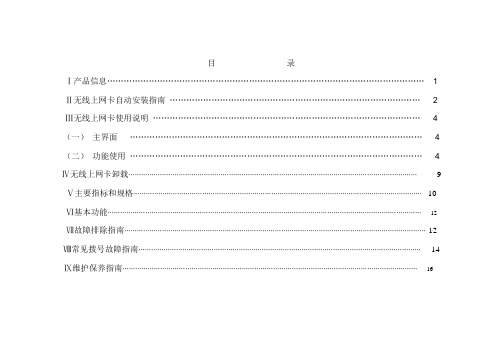
目录Ⅰ产品信息 (1)Ⅱ无线上网卡自动安装指南 (2)Ⅲ无线上网卡使用说明 (4)(一)主界面 (4)(二)功能使用 (4)Ⅳ无线上网卡卸载 (9)Ⅴ主要指标和规格 (10)Ⅵ基本功能 (12)Ⅶ故障排除指南 (12)Ⅷ常见拨号故障指南 (14)Ⅸ维护保养指南 (16)Ⅰ产品信息彰显自我随e生活移动办公:您可随时随地收发E-mail,或者召开电话会议,与公司和合作伙伴保持联系;也可以浏览网站,获得最新资料。
随身理财:您可以随时得到最新的证券交易信息,还可连接网上银行和证券公司,进行在线交易。
在线生活:您可随时与网友聊天;收看实时新闻或娱乐节目;也可以在线预定机票、宾馆,或者到网上商城购物。
精心设计性能卓越多信道: CDMA 的最高传输速度可达153.6k,实际上网速度相当于GPRS的3-4倍。
多频段: CDMA使用800Mhz,可以提供更好的空间覆盖和深度覆盖,资源使用更优。
操作简便功能丰富快速安装:对于各类计算机,附带的应用软件组件可以帮助您快速安装、配置和管理无线上网卡。
多系统支持:其设计和应用软件可轻易支持Windows2000/ XP(中、英、繁)等常见的操作系统,满足不同用户的要求。
支持热插拔:您可随时安装或取下无线上网卡,而无需重新启动操作系统。
Ⅱ.AnyCom龙卡自动安装指南1、放入光盘,选取对应安装驱动。
2.、按照安装程序提示进行操作,选择“安装驱动”3、按照提示插入上网卡,4、系统提示安装成功,点击“完成”,结束上网卡的驱动安装。
5、软件安装,选择“我接受”6、选择安装路径7、软件安装进行。
8、安装完毕Ⅲ AnyCom龙卡使用说明(一)主界面简化友好的人机界面使不具任何电脑知识的消费者也可简单易学,轻松实现全部的手机功能!下方从左到右依次为:短消息,通话,上网,电话本,设置(二)功能使用1、上网单击“开始”→“上网”将看到如右图的网络主界面。
通过这个窗口,可以进入拨号程序。
单击“拨号”,可以接入因特网。
编制通操作说明

专网编制通操作说明2014年5月14日一、准备工作专网编制通手机、无线上网卡、卡托、手机数据线、电脑。
二、手机驱动安装使用手机数据线将手机与电脑进行连接,设置USB共享网络。
1、用户首先需要打开安卓手机应用程序界面,点击‘设置’按钮,进入系统设置界面。
2、在设置界面,点击无线和网络中的‘更多’选项,设置新的网络连接。
3、在无线和网络中的‘更多’页面,打开网络中的‘移动网络’。
4、在移动网络设置中,点击“接入点名称(APN)”。
5、点击中国联通卡(186),选择“编制通专网”。
再返回到在无线和网络页面。
6、在无线和网络中的页面,打开网络中的‘网络共享与便携式热点’。
7、在网络共享与便携式热点中,选择USB共享网络,完成USB共享网络设置。
8、使用编制通时必须关闭无线网络,开启数据连接。
(从手机主屏界面往下滑后,点击右上角图标就能进入下图界面)禁用本地网络:右键点击“网上邻居”图标,在下拉菜单中点击“属性”选项。
在弹出的网络连接页面,右键点击本地连接的图标,在下拉菜单中点击“停用”选项,停用网络连接。
(注:VPDN网络使用完毕后,可以在此重新启用本地连接,连接本地网络。
)三、无线上网卡安装1、打开无线上网卡将卡托取出来,再从手机包装盒中将号码为145开头的的无线上网卡取出来。
2、将无线上网卡卡托打开3、将无线上网卡插入卡托4、将无线上网卡插入计算机USB接口5、接提示将无线上网卡驱动安装6、安装完成后进入无线上网卡界面,点击设置7、点击增加8、在配置名内填写:编制通,接入号填写:*99#,用户名和密码空白,APN内填写:.HLAPN,如下图,点击确定9、点击确定10、点击网络连接11、点击连接12、点击最小化13、点击使用IE8及以上版本的浏览器,请不要使用其他浏览器(如360浏览器、百度浏览器等)。
14、在地址栏输入http://10.48.243.118:21750/LoginBZT.aspx15、连接后显示“黑龙江省机构编制网络管理平台”欢迎页面,选择右面“机关事业单位编制实名制管理系统”进入登录界面。
编制通上网卡安装配置说明

网卡编制通安装说明机构用户使用计算机通过网卡编制通登录机关事业单位编制实名制管理系统,可以提交落编、减员、信息修改及编制使用计划等业务的申请。
由于联通公司配送的卡托由多家厂商生产,不同品牌的卡托的网络设置方法略有不同。
机构用户需根据所配发卡托的品牌选择相应的安装说明文件进行网络设置。
一、创景牌卡托的安装说明配发范围:全体省直机构、部分市县机构1、将网卡安装在卡托内,通过USB接口连接至计算机。
2、在弹出的安装程序窗口中点击“下一步”按钮3、安装结束后,会在桌面生成图标,点击弹出网卡设置窗口。
4、首次使用网卡编制通,需进行系统设置,点击“设置”按钮。
选择“连接设置”选项。
5、点击上图中“新增”按钮,在弹出窗口中选择“新增配置”选项。
6、可任意设置“设置名称”(图例中名称是1),在“拨号”框内输入“*99#”,在APN框内输入“.HLAPN”。
然后点击“确定”按钮。
7、进入“可用网络配置文件”窗口,选中刚设置的配置文件(图例中为1),点击“设为默认”按钮。
8、返回桌面,然后点击网卡设置窗口上的“网络连接”按钮(点击后变为“网络断开”状态),连接专网。
9、打开IE浏览器,输入(或http://10.48.243.118:21750/LoginBZT.aspx),进入编制管理平台。
10、首次登陆默认密码:123456,请登陆后及时修改。
二、讯唐牌卡托的安装说明配发范围:部分市县机构1、如果是新版本网卡界面,请看以下设置说明。
3、在设置页面,点击“增加”按钮,在弹出的页面中按下图配置APN信息。
5、点击“确定”,返回无线网卡主页面,之后点击‘网络连接’,选择新增的APN连接设置后,进行连接。
6、打开IE浏览器,输入(或http://10.48.243.118:21750/LoginBZT.aspx),进入编制管理平台。
三、ITON牌卡托的安装说明配发范围:部分市县机构主页面1、点击‘设置’按钮,进入设置页面2、在设置界面,点击‘连接配置管理’,之后点击‘新建’按钮,新建APN连接点。
路由器网络接口卡 安装手册

目录
目 录
第 1 章 接口卡概述......................................................................................................................................................... 1 1.1 接口卡种类 ....................................................................................................................................................... 1 1.2 准备安装接口卡............................................................................................................................................... 2 1.2.1 安全信息建议....................................................................................................................................... 2 1.2.2 需要的工具和设备 ..............................................................................................................................
联通无线网卡怎么安装
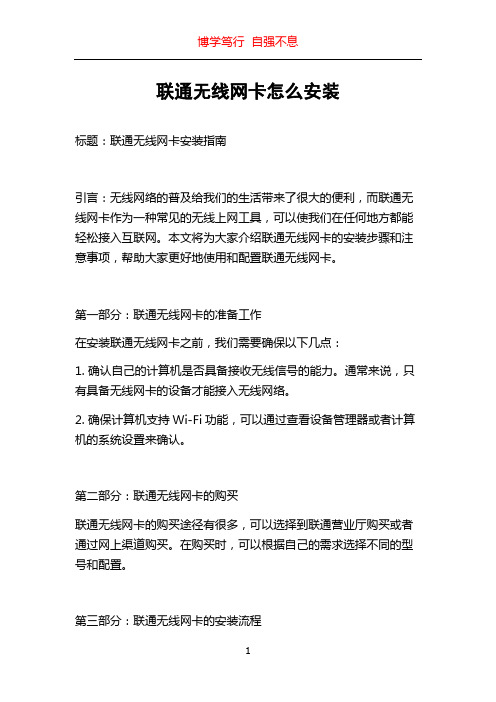
联通无线网卡怎么安装标题:联通无线网卡安装指南引言:无线网络的普及给我们的生活带来了很大的便利,而联通无线网卡作为一种常见的无线上网工具,可以使我们在任何地方都能轻松接入互联网。
本文将为大家介绍联通无线网卡的安装步骤和注意事项,帮助大家更好地使用和配置联通无线网卡。
第一部分:联通无线网卡的准备工作在安装联通无线网卡之前,我们需要确保以下几点:1. 确认自己的计算机是否具备接收无线信号的能力。
通常来说,只有具备无线网卡的设备才能接入无线网络。
2. 确保计算机支持Wi-Fi功能,可以通过查看设备管理器或者计算机的系统设置来确认。
第二部分:联通无线网卡的购买联通无线网卡的购买途径有很多,可以选择到联通营业厅购买或者通过网上渠道购买。
在购买时,可以根据自己的需求选择不同的型号和配置。
第三部分:联通无线网卡的安装流程步骤1:插入联通无线网卡将联通无线网卡插入计算机的USB接口。
可以根据网卡的接口类型选择对应的USB接口,确保牢固插入。
步骤2:驱动安装插入联通无线网卡后,系统会自动检测并加载相应的驱动程序。
如果系统没有自动安装驱动,可以使用随附的光盘或者通过联通官网下载最新的驱动程序进行安装。
步骤3:设置联通无线网卡在驱动安装完成后,可以进入系统的网络设置界面进行联通无线网卡的配置。
步骤4:搜索并连接无线网络打开计算机的无线网络设置界面,搜索附近的无线网络。
找到自己要连接的联通无线网络,点击连接,并输入正确的联通无线网卡密码。
步骤5:等待连接成功连接成功后,电脑将自动获取到联通无线网卡所连接的IP地址,并且显示连接成功的提示。
第四部分:注意事项1. 在安装过程中,要注意保持联通无线网卡与计算机的接触良好,避免插拔频繁导致接口松动。
2. 在设置联通无线网卡时,要注意输入正确的联通无线网卡密码,以免无法成功连接。
3. 在使用联通无线网卡时,要注意保持信号稳定,避免遮挡或者干扰导致网络连接不稳定。
结论:通过以上步骤,我们可以轻松地安装和配置联通无线网卡,实现无线上网的便利。
戴尔部署和配置指南网卡组队工具 (Gen1) for Wyse 5070 瘦客户端配置指南说明书

NIC Teaming Tool (Gen1) for Wyse 5070 thin clientConfiguration GuideDell EngineeringJanuary 2019RevisionsVersion Date Description1.0 January 2019 Initial release© 2019 Dell Inc. All rights reserved. Reproduction of this material in any manner whatsoever without the express written permission of Dell Inc. is strictly forbidden. For more information, contact Dell.Dell, the DELL logo, and the DELL badge are trademarks of Dell Inc. Microsoft, Windows, and Windows Server are registered trademarks of Microsoft Corporation in the United States and/or other countries. Other trademarks and trade names may be used in this document to refer to either the entities claiming the marks and names or their products. Dell disclaims any proprietary interest in the marks and names of others.Table of contentsRevisions (2)1Introduction (4)2NIC Teaming (5)3Realtek Ethernet CLI Tool (6)3.1Parameters of CLI Tool for NIC Teaming (6)3.2USAGE NOTICE (7)4Steps to configure NIC Teaming (8)4.1Create NIC Team (8)4.2Remove NIC Team (9)5Uninstallation (11)1IntroductionThis document provides the information on how to use Realtek Ethernet CLI (Command-Line Interface) Tool -8169DiagV2.exe, to create NIC Team on Wyse 5070 thin clients running Windows 10 IoT Enterprise operating systems.2NIC TeamingNIC Teaming, also known as Load Balancing/Failover (LBFO), enables you to combine multiple Ethernet adapters andbehave as a single logical NIC. If your Wyse 5070 thin client has dual RJ45 ports, you can create the NIC Team to group two ethernet adapters in a system for fault tolerance and load balancing to increase throughput and reliability.Figure 1Wyse 5070 with Dual RJ45Figure 2Two NICs Link Aggregation to 2 Gbps Speed3Realtek Ethernet CLI ToolRealtek Ethernet CLI Tool supports 2 teaming modes - FEC/GEC and LACP.When a NIC team is configured in LACP mode, Realtek NIC teaming always operates in LACP's active mode and nooption is available to change to the LACP’s passive mode.Features Teaming Modes of Realtek Ethernet ToolFEC/GEC FEC/GEC LACPFault Tolerance V V V Link Aggregation V V V Load Balancing Tx Tx/Rx Tx/RxSwitch Dependent No Yes, need to configure theswitch’s LAG type toFEC/GEC (Static)Yes, need to configure theswitch’s LAG type to802.3ad (LACP)3.1Parameters of CLI Tool for NIC TeamingDefault Installed Path in Dell-Wyse-Windows 10-IoT-Enterprise: “C:\Program Files\Realtek\Teaming\”Function CommandListList all physical network adapter namesand virtual network adapter names forNIC Team and VLAN8169DiagV2.exe -ListAdd TeamAdd physical network adapters to a NIC team 8169DiagV2.exe-AddTeamType < team type > -TeamName < team name > -TeamList < adapter name1, adapter name2, ... >•Team Type:1: FEC/GEC2: LACP•Example:8169DiagV2.exe -AddTeamType 1 -TeamName MyTeam -TeamList "Ethernet","Ethernet 2"Delete TeamDelete a NIC team by virtual adapter name 8169DiagV2.exe -DelTeam -Name < virtual adapter name > •Example:8169DiagV2.exe -DelTeam -Name "Ethernet 3"3.2USAGE NOTICE•Dell recommends not to install the GUI tool and use GUI and CLI tool alternately. It causes NIC behavior abnormal or system crash.•Administrative privilege is required for this tool.•IGNORE the message highlighted in the image when executing “8169DiagV2.exe -List”.Figure 3Message displayed when executing “8169DiagV2.exe -List”.4Steps to configure NIC TeamingFor information on the command definition, see Parameters of CLI Tool for NIC Teaming.4.1Create NIC Teame List command to ensure that there is no NIC Team in TEAMING list.If there is an adapter name in the list, the NIC team is already created.e Add Team command to create a NIC team.Ensure that the message Completed is displayed before executing the next command to prevent undesired NICbehavior or system crash.3.Verify that the Realtek Virtual Teaming Adapter is displayed in Network Connections.You can also use the List command to confirm the new virtual teaming adapter in the TEAMING list.4.2Remove NIC Team1.Search the Realtek Virtual Teaming Adapter in the Network Connections. (ex: Ethernet 3)You can also find the name in the TEAMING list by using the List command.e the Delete Team command with the name of Realtek Virtual Teaming Adapter to remove the NIC team.Ensure that the message Completed is displayed before executing the next command to prevent undesired NIC behavior or system crash.e the List command to ensure that there is no NIC Team in the TEAMING list.5UninstallationFor new tool updates, you must uninstall the current version to prevent undesired NIC behavior or system crash.1. Ensure that there are no Realtek Virtual (Teaming) Adapter in Device Manager.If the Realtek Virtual Teaming Adapter is present, please refer Remove NIC Team section and delete theadapter.Delete the Realtek Virtual Adapter. This may be present if you have created a VLAN.2. Delete the Teaming folder from C:\Program Files\Realtek.11 NIC Teaming Tool (Gen1) for Wyse 5070 thin client | Configuration Guide v1.0。
编制通使用手册
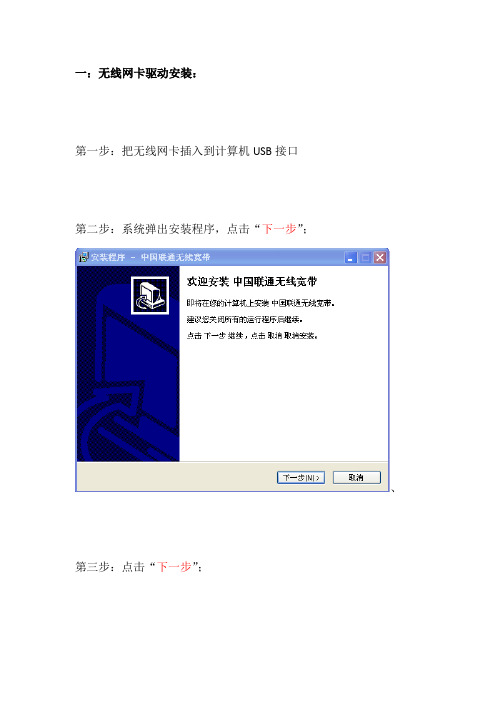
一:无线网卡驱动安装:
第一步:把无线网卡插入到计算机USB接口
第二步:系统弹出安装程序,点击“下一步”;
、第三步:点击“下一步”;
第四步:点击“下一步”
第五步:点击“安装”。
提示安装完毕,点击“完成”。
二、无线上网卡设置:第一步:点击“设置”;
第二步:点击“增加”
第三步:在配置名中输入:“编制通”,接入号中输入“*99#”,Apn 中输入:“.hlapn”然后点击“确定”
第四步:继续点击“确定”
第五步:在主页面中点击“退出”
第六步:在电脑桌面上找到“网上邻居”鼠标右键然后选择“属性”;找到“本地连接”;在“本地连接”上右键单击后选择“停用”
第七步:在电脑桌面上找到鼠标左键双击;
第八步:看到上方有信号和“UMTS”出现,在主界面上点击“网络连接”
第九步:点击“连接”
第十步:出现流量界面,连接成功,点击右上角中的最小化。
第十一步:在浏览器地址栏中输入网址,打开“编制通”平台。
http://10.48.243.118:21750/loginbzt.aspx
第十二步:点击:
进入到管理系统,进行使用人员登记。
技术支撑电话:8521901。
局域网——网卡的安装及故障排除
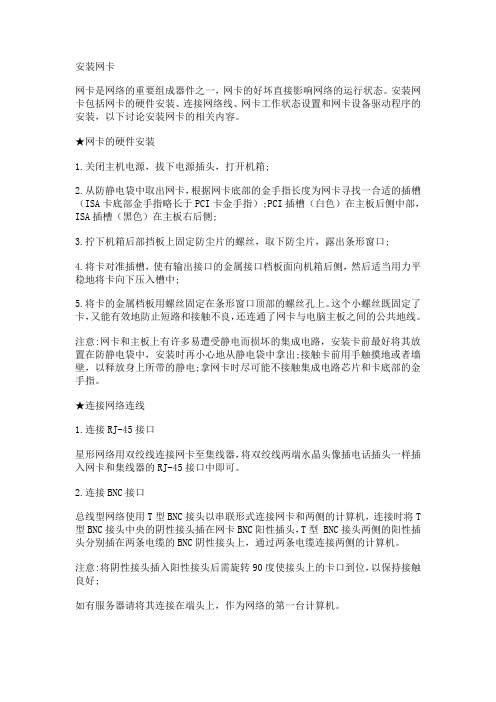
安装网卡网卡是网络的重要组成器件之一,网卡的好坏直接影响网络的运行状态。
安装网卡包括网卡的硬件安装、连接网络线、网卡工作状态设置和网卡设备驱动程序的安装,以下讨论安装网卡的相关内容。
★网卡的硬件安装1.关闭主机电源,拔下电源插头,打开机箱;2.从防静电袋中取出网卡,根据网卡底部的金手指长度为网卡寻找一合适的插槽(ISA卡底部金手指略长于PCI卡金手指);PCI插槽(白色)在主板后侧中部,ISA插槽(黑色)在主板右后侧;3.拧下机箱后部挡板上固定防尘片的螺丝,取下防尘片,露出条形窗口;4.将卡对准插槽,使有输出接口的金属接口档板面向机箱后侧,然后适当用力平稳地将卡向下压入槽中;5.将卡的金属档板用螺丝固定在条形窗口顶部的螺丝孔上。
这个小螺丝既固定了卡,又能有效地防止短路和接触不良,还连通了网卡与电脑主板之间的公共地线。
注意:网卡和主板上有许多易遭受静电而损坏的集成电路,安装卡前最好将其放置在防静电袋中,安装时再小心地从静电袋中拿出;接触卡前用手触摸地或者墙壁,以释放身上所带的静电;拿网卡时尽可能不接触集成电路芯片和卡底部的金手指。
★连接网络连线1.连接RJ-45接口星形网络用双绞线连接网卡至集线器,将双绞线两端水晶头像插电话插头一样插入网卡和集线器的RJ-45接口中即可。
2.连接BNC接口总线型网络使用T型BNC接头以串联形式连接网卡和两侧的计算机,连接时将T 型BNC接头中央的阴性接头插在网卡BNC阳性插头,T型 BNC接头两侧的阳性插头分别插在两条电缆的BNC阴性接头上,通过两条电缆连接两侧的计算机。
注意:将阴性接头插入阳性接头后需旋转90度使接头上的卡口到位,以保持接触良好;如有服务器请将其连接在端头上,作为网络的第一台计算机。
最端头的两只T型BNC头边缘的空余接头上必须插接50欧终端电阻器,两只终端电阻器中有一只端头有接地环,接地环应良好接地,以防止干扰和漏电。
3.检查与故障处理用双绞线连接集线器和网卡的网络,接通主机和集线器电源之后,每间隔一定时间(如16毫秒)集线器和网卡之间有一脉冲信号,如果你看到集线器和网卡上的LED发光二极管间断闪烁,基本说明网卡能正常工作。
编制通操作说明

专网编制通操作说明2014年5月14日一、准备工作专网编制通手机、无线上网卡、卡托、手机数据线、电脑。
二、手机驱动安装使用手机数据线将手机与电脑进行连接,设置USB共享网络。
1、用户首先需要打开安卓手机应用程序界面,点击‘设置’按钮,进入系统设置界面。
2、在设置界面,点击无线和网络中的‘更多’选项,设置新的网络连接。
3、在无线和网络中的‘更多’页面,打开网络中的‘移动网络’。
4、在移动网络设置中,点击“接入点名称(APN)”。
5、点击中国联通卡(186),选择“编制通专网”。
再返回到在无线和网络页面。
6、在无线和网络中的页面,打开网络中的‘网络共享与便携式热点’。
7、在网络共享与便携式热点中,选择USB共享网络,完成USB共享网络设置。
8、使用编制通时必须关闭无线网络,开启数据连接。
(从手机主屏界面往下滑后,点击右上角图标就能进入下图界面)禁用本地网络:右键点击“网上邻居”图标,在下拉菜单中点击“属性”选项。
在弹出的网络连接页面,右键点击本地连接的图标,在下拉菜单中点击“停用”选项,停用网络连接。
(注:VPDN网络使用完毕后,可以在此重新启用本地连接,连接本地网络。
)三、无线上网卡安装1、打开无线上网卡将卡托取出来,再从手机包装盒中将号码为145开头的的无线上网卡取出来。
2、将无线上网卡卡托打开3、将无线上网卡插入卡托4、将无线上网卡插入计算机USB接口5、接提示将无线上网卡驱动安装6、安装完成后进入无线上网卡界面,点击设置7、点击增加8、在配置名内填写:编制通,接入号填写:*99#,用户名和密码空白,APN内填写:.HLAPN,如下图,点击确定9、点击确定10、点击网络连接11、点击连接12、点击最小化13、点击使用IE8及以上版本的浏览器,请不要使用其他浏览器(如360浏览器、百度浏览器等)。
14、在地址栏输入http://10.48.243.118:21750/LoginBZT.aspx15、连接后显示“黑龙江省机构编制网络管理平台”欢迎页面,选择右面“机关事业单位编制实名制管理系统”进入登录界面。
W821U 用户手册

版权声明是深圳市联科通网络技术有限公司注册商标。
这里提及的其它产品和产品名称均是他们所属公司的商标或注册商标。
本产品的所有部分(包括配件和软件),其版权属于深圳市联科通网络技术有限公司所有,在未经过深圳市联科通网络技术有限公司许可的情况下,不得任意拷贝、抄袭、仿制或翻译。
本手册中的所有图片和产品规格参数仅供参考,随着软件或硬件的升级会略有差异,如有变更,恕不另行通知,如需了解更多产品信息,请浏览我们公司的网站:.目录第一章产品简介 (1)1.1产品特性 (1)1.2产品应用 (2)1.3安全警示 (2)1.4指示灯描述 (3)1.5物品清单 (3)第二章安装指南 (4)第三章客户端应用程序使用 (9)3.1 Station Mode (客户端模式) (10)3.2AP Mode (17)附录 (22)附录一:相关技术名词解释 (22)附录二:产品规格 (24)附录三:设置PSP (25)第一章产品简介W821U采用最先进的无线标准——IEEE802.11n标准,能很好的向下兼容IEEE802.11g/IEEE802.11b标准,可以有效减少无线覆盖区域内的盲点,成倍扩大无线信号的覆盖范围。
W821U支持WPS一键加密功能,轻松保障无线网络安全;支持PSP、WII、NDS连接Internet及Xlink Kai,让您享受联网对战的乐趣;支持中文SSID,方便接入各种无线网络;真正支持WMM,让您的语音视频更流畅。
总之,W821U是一款信号好、传输距离远、性能稳定的11N 无线USB网卡。
1.1产品特性●提供USB2.0接口;●支持150Mbps的接收速率与150Mbps的发送速率;●支持20MHz/40MHz频宽;●自动侦测网络及变换传输速率;●提供两种工作模式:集中控制式(Infrastructure)和对等式(Ad-Hoc);●支持Soft AP功能,方便您快速组建无线局域网;●支持PSP、WII、NDS连接Internet及Xlink Kai,让您享受联网对战的乐趣;●支持64/128位WEP数据加密,支持WPA/WPA2等加密方式;●支持WPS一键加密功能,使您无须再记录烦琐的密码;●真正支持WMM,让您的语音视频更流畅;●支持中文SSID,方便接入各种无线网络;1.2产品应用W821U 无线网卡为无线访问提供快速、可靠、低成本的解决方法。
mf825c使用说明

mf825c使用说明
mf825c使用说明
1. 简介
mf825c是一款功能强大的无线上网卡,可以提供快速稳定的网络连接。
本文将为您详细介绍如何正确使用mf825c。
2. 准备工作
在使用mf825c之前,请确保已经完成以下准备工作: - 确保已购买并安装好mf825c上网卡 - 确保您拥有供电充足的电源 - 确保已正确安装好相关驱动程序
3. 使用步骤
连接电源
•将mf825c插入电源插座,并接通电源。
连接电脑
•使用USB数据线将mf825c与电脑相连。
确保连接稳固。
启动上网软件
•等待电脑自动识别mf825c设备并安装相应驱动程序。
•启动您常用的上网软件(如浏览器)。
连接网络
•在上网软件中,点击连接按钮进行网络连接。
•如果需要输入APN(接入点名称),请根据您的运营商提供的信息进行设置。
上网浏览
•成功连接网络后,您便可以开始畅游互联网了。
4. 注意事项
在使用mf825c时,请注意以下事项: - 请避免将mf825c与水、火源等有害物质接触。
- 请妥善保管好mf825c的USB数据线,避免损坏。
- 如果使用过程中出现异常情况,请及时断开电源,并联系售后服务中心。
5. 总结
通过本文,您应该掌握了正确使用mf825c上网卡的方法。
请按照上述步骤进行操作,以确保获得良好的网络体验。
以上是关于mf825c使用说明的相关内容,希望对您有所帮助。
如果您还有其他疑问,请随时咨询相关人员。
谢谢!。
中国铁通宽带用户使用手册

中国铁通宽带用户使用手册1中国铁通宽带用户使用手册第一章中国铁通宽带业务简要介绍宽带网的领先优势。
中国铁通宽带互联网,以光的速度、海的容量,助您在信息时代事业成功、梦想成真。
当前,新疆铁通提供四种宽带接入方式:ADSL网络快车;PON+ADSL网络快车;GPON+LAN网络快车;FTTH网络快车。
☆网络现状中国铁通为移动子公司是国内最大运营商,它有中国移动、中国铁通十几年来建设、维护的电信网络做强大的支撑,为中国公众提供了最强有力的服务保障。
☆网络能力(1)网络结构简洁高效,覆盖范围广,设备先进,采用电信网络标准设计和建设,运行稳定,安全可靠性极高。
(2)网络容量大:CTTNET采用多条2.5G或多条155M高速中继电路,全网带宽容量大,中继速率高。
当前,新疆的铁通宽带出口带宽为10G,在地市一县级建设了千兆级的宽带城域网,能够在用户数量迅速增长时依然保证用户的上网速度。
☆业务应用(1)CTTNET提供所有基于INTERNET的基本服务:电子邮件(EMAIL),电子公告板(BBS),信息浏览(WWW),实时聊天(CHAT),文件传输(FTP),网络电话(WEB PHONE)。
(2)灵活多样的互联网接入服务中国铁通新疆分公司能够提供多种网络接入方式,为广大用户量身定做适合自身的业务类型。
(3)个性化的企业解决方案,提供虚拟专网VPN业务和基于拨号方式的VPDN业务。
提供主机托管、虚拟主机、企业邮箱服务。
(4)丰富多彩的网上应用服务:使用中国铁通的宽带您还能够高速访问以下优秀站点:新疆铁通影视休闲吧:接下来我们将为您详细介绍中国铁通新疆分公司的宽带业务,如果您是ADSL用户请翻到第页。
如果您是小区光纤用户请翻到第页。
技术支持热线:10050,技术支持网站:.com第二章 ADSL用户使用说明2.1 ADSL技术简介1.什么是ADSL?ADSL是DSL(数字用户环路)家族中最常见,最成熟的技术,它是英文Asymmetrical Digital Subscriber Loop(非对称数字用户环路)的英文缩写。
- 1、下载文档前请自行甄别文档内容的完整性,平台不提供额外的编辑、内容补充、找答案等附加服务。
- 2、"仅部分预览"的文档,不可在线预览部分如存在完整性等问题,可反馈申请退款(可完整预览的文档不适用该条件!)。
- 3、如文档侵犯您的权益,请联系客服反馈,我们会尽快为您处理(人工客服工作时间:9:00-18:30)。
网卡编制通安装说明
1、将网卡安装在卡托内,通过USB接口连接至计算机。
2、在弹出的安装程序窗口中点击“下一步”按钮
3、安装结束后,会在桌面生成图标,点击弹出网卡设置窗口。
4、首次使用网卡编制通,需进行系统设置,点击“设置”按钮。
选择“连接设
置”选项。
5、点击上图中“新增”按钮,在弹出窗口中选择“新增配置”选项。
6、可任意设置“设置名称”(图例中名称是1),在“拨号”框内输入“*99#”,
在APN框内输入“.HLAPN”。
然后点击“确定”按钮。
7、进入“可用网络配置文件”窗口,选中刚设置的配置文件(图例中为1),点
击“设为默认”按钮。
8、返回桌面,首先将计算机外网断开(可通过“查看网络连接”进行设置),然后点击网卡设置窗口上的“网络连接”按钮(点击后变为“网络断开”状态),连接专网。
8、打开浏览器,输入http://10.48.243.118:21750/LoginBZT.aspx,进入编制管理
平台。
9、首次登陆默认密码:123456,请登陆后及时修改。
